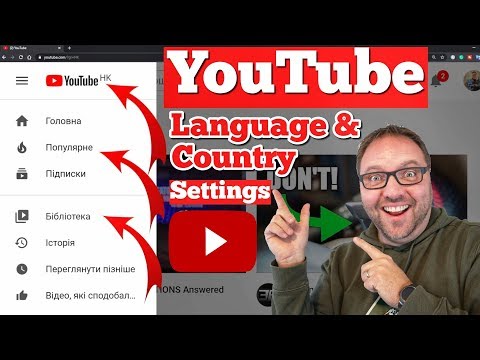YouTube एक वीडियो स्ट्रीमिंग साइट है जो लोगों को वीडियो बनाने और अपलोड करने की अनुमति देती है। आप दुनिया के साथ साझा करने के लिए लाखों अलग-अलग वीडियो देख सकते हैं या अपना खुद का अपलोड कर सकते हैं। अगर आपके द्वारा अपलोड किया गया कंटेंट काफी अच्छा है, तो आप पैसे भी कमा सकते हैं!
कदम
3 का भाग 1: वीडियो देखना
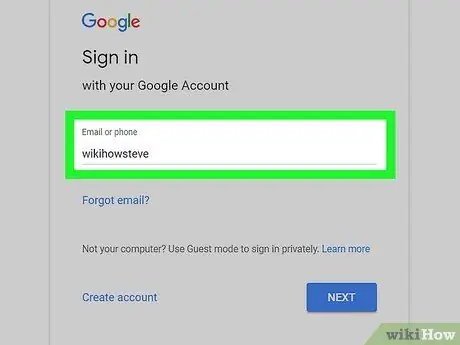
चरण 1. अपने Google खाते का उपयोग करके लॉग इन करें।
लॉग इन करने से आपको विभिन्न लाभ मिलते हैं, जिसमें टिप्पणी करने में सक्षम होना, बाद में देखने के लिए वीडियो सहेजना, चैनलों की सदस्यता लेना और अपने स्वयं के वीडियो अपलोड करना शामिल है।
यदि आप YouTube की सभी सुविधाओं का उपयोग करना चाहते हैं, तो निःशुल्क Google खाता बनाएं। YouTube खाते अब सामान्य रूप से Google खातों से अलग नहीं हैं।
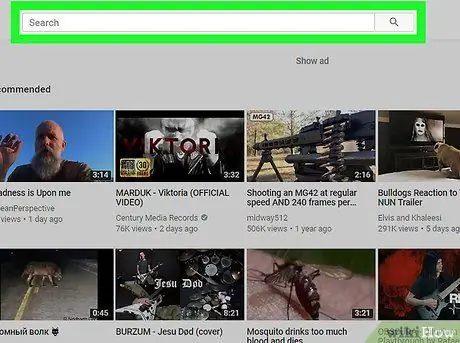
चरण 2. वीडियो खोजने के लिए खोज बार का उपयोग करें।
YouTube खोज बार Google खोज बार की तरह ही कार्य करता है, और आपकी खोज से पूर्वानुमानित परिणाम प्रदर्शित करेगा। वीडियो खोजते समय, यदि आप शीर्षक नहीं जानते हैं, तो आप आमतौर पर संबंधित शब्द दर्ज कर सकते हैं। कई संबंधित खोजों में अच्छे टैग और विवरण वाले वीडियो दिखाई देंगे। अधिक विशिष्ट खोज करने के लिए आप खोज ऑपरेटरों का भी उपयोग कर सकते हैं।
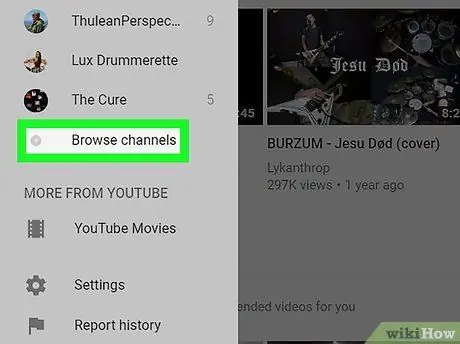
चरण 3. YouTube चैनल ब्राउज़ करें।
यदि आप ठीक-ठीक नहीं जानते कि आप क्या खोज रहे हैं, तो आप विभिन्न श्रेणियों की जाँच करके YouTube पर सबसे लोकप्रिय सामग्री ब्राउज़ कर सकते हैं। बाएं नेविगेशन मेनू में "चैनल ब्राउज़ करें" बटन पर क्लिक करें। चैनलों को श्रेणी के आधार पर समूहीकृत किया जाता है, जो आपको अपनी पसंदीदा रुचियों के आधार पर सबसे लोकप्रिय चैनलों को शीघ्रता से देखने की अनुमति देता है।
YouTube चैनल व्यक्तियों, समूहों या कंपनियों द्वारा बनाए गए पृष्ठ हैं। यह चैनल चैनल के मालिकों के लिए सभी अपलोड की गई सामग्री को संग्रहीत करता है, और सभी YouTube उपयोगकर्ताओं के लिए एक प्रोफ़ाइल पृष्ठ के रूप में कार्य करता है।
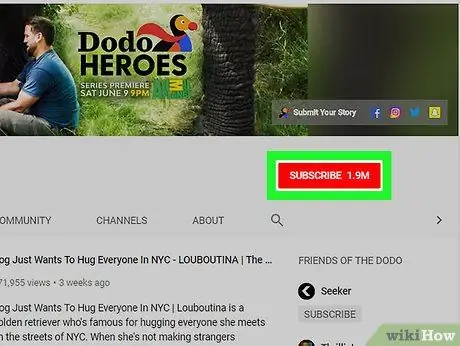
चरण 4. अपने पसंदीदा चैनलों की सदस्यता लें।
जब भी चैनल पर कोई नया वीडियो अपलोड किया जाता है, तो चैनल की सदस्यता लेने से आप सतर्क हो जाएंगे। किसी चैनल की सदस्यता लेने के लिए, उस चैनल के वीडियो के नीचे लाल "सदस्यता लें" बटन पर क्लिक करें, या उसके चैनल पृष्ठ पर "सदस्यता लें" बटन पर क्लिक करें।
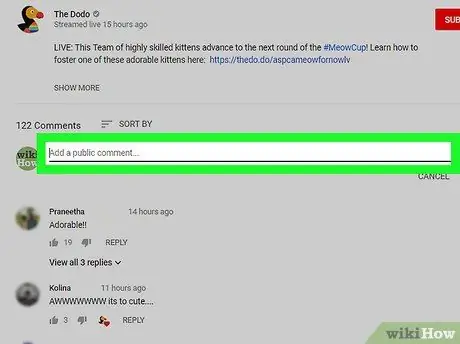
चरण 5. एक टिप्पणी छोड़ दो।
यदि आप लॉग इन हैं, तो आप उन वीडियो पर टिप्पणी कर सकते हैं जिनमें टिप्पणियां सक्षम हैं। अपलोडर को बताएं कि उनका वीडियो मददगार, मज़ेदार या बहुत अच्छी गुणवत्ता वाला है। YouTube पर टिप्पणियां वास्तव में खराब हो सकती हैं, इसलिए अपना रवैया बनाए रखें और उसका सम्मान करें। एक टिप्पणी छोड़ने के लिए, वीडियो के नीचे "अपने विचार साझा करें" फ़ील्ड पर क्लिक करें और अपनी टिप्पणी दर्ज करें। आप उस व्यक्ति की टिप्पणी के नीचे "जवाब दें" लिंक पर क्लिक करके किसी और की टिप्पणी का जवाब भी दे सकते हैं।
सभी वीडियो में टिप्पणियां सक्षम नहीं हैं।
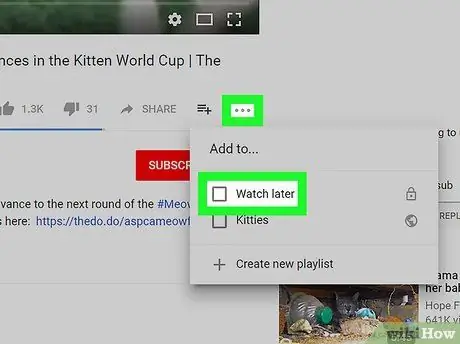
चरण 6. वीडियो को अपनी "बाद में देखें" सूची में जोड़ें।
क्या आपको एक अच्छा वीडियो मिला लेकिन अभी इसे देखने का समय नहीं है? वीडियो को अपनी बाद में देखें सूची में जोड़ें ताकि आप इसे किसी भी समय जल्दी से एक्सेस कर सकें। वीडियो नाम के तहत, "+ इसमें जोड़ें" बटन पर क्लिक करें और "बाद में देखें" सूची या अन्य प्लेलिस्ट का चयन करें।
3 का भाग 2: वीडियो अपलोड करना
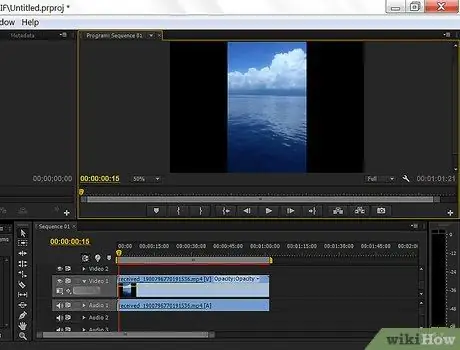
चरण 1. अपलोड करने से पहले वीडियो संपादित करें।
YouTube में कई वीडियो संपादन टूल हैं, लेकिन यदि आप अपलोड करने से पहले संपादित करते हैं तो आप बहुत कुछ कर सकते हैं। YouTube के लिए वीडियो संपादित करने के तरीके के विवरण के लिए यह मार्गदर्शिका देखें।
- आप कई क्लिप को एक वीडियो में संयोजित करने के लिए वीडियो संपादन सॉफ़्टवेयर का उपयोग कर सकते हैं। यह कई वीडियो शॉट्स को एक साथ संपादित करने, या कई वीडियो संकलित करने के लिए बहुत अच्छा है।
- यदि आपका खाता सत्यापित नहीं है, तो वीडियो 15 मिनट से अधिक लंबा नहीं हो सकता। आप अपने मोबाइल नंबर के साथ YouTube प्रदान करके अपना खाता सत्यापित कर सकते हैं। YouTube आपको एक कोड भेजेगा, जिसे आप अपना खाता सत्यापित करने के लिए दर्ज कर सकते हैं।
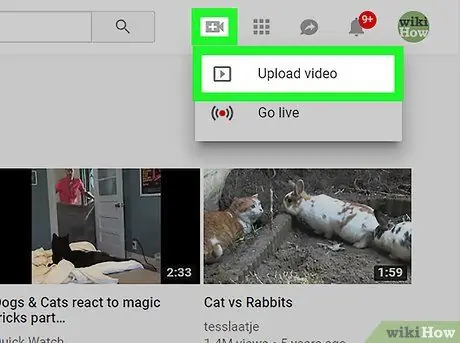
चरण 2. वीडियो अपलोड करें।
जब आप इसे अपलोड करेंगे, तो इसे आपके निजी चैनल में जोड़ दिया जाएगा। वीडियो अपलोड करने के लिए चैनल सेट करने के लिए आपको कुछ करने की जरूरत नहीं है। बाद में, यदि आप वीडियो को गंभीरता से लेने का निर्णय लेते हैं, तो आप अपने चैनल को कस्टमाइज़ करना और सब्सक्राइबर बनाना शुरू कर सकते हैं (अगला भाग देखें)।
- कंप्यूटर से अपलोड करने के लिए यह मार्गदर्शिका देखें।
- मोबाइल डिवाइस से अपलोड करने के लिए यह गाइड देखें।
- आप अपलोड प्रक्रिया को छोड़ कर, सीधे वेबकैम (वेबकैम) से भी रिकॉर्ड कर सकते हैं। रिकॉर्डिंग पूरी करने के बाद आप वीडियो में मामूली बदलाव करने के लिए YouTube वीडियो संपादक का उपयोग कर सकते हैं।
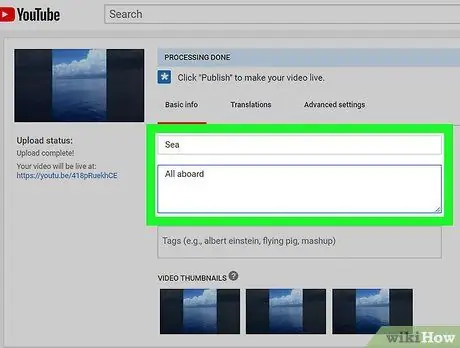
चरण 3. शीर्षक और विवरण जोड़ें।
एक अच्छा शीर्षक और विवरण दर्शकों को आकर्षित करने में बड़ा बदलाव ला सकता है। सुनिश्चित करें कि शीर्षक और विवरण वीडियो की सामग्री के लिए प्रासंगिक हैं, अन्यथा आपका वीडियो बहुत से लोगों द्वारा नहीं देखा जाएगा।
जब कोई इसे देखेगा तो वीडियो के नीचे विवरण दिखाई देगा। वीडियो के पहलुओं के बारे में अधिक विवरण प्रदान करने के लिए विवरण का उपयोग करें, संबंधित साइटों से लिंक करें, या वीडियो के बारे में कुछ और बताएं जो आप चाहते हैं।
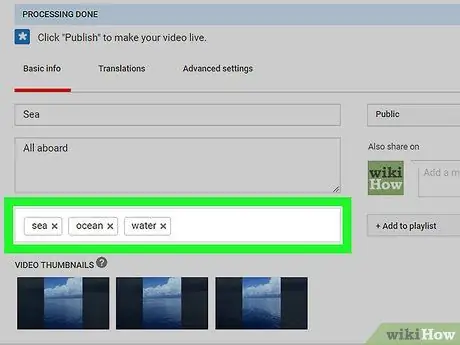
चरण 4. टैग जोड़ें।
टैग आपके वीडियो को खोज परिणामों में और संबंधित वीडियो के रूप में प्रदर्शित होने में सहायता करते हैं। टैग छोटे शब्द या वाक्यांश होते हैं जो संक्षिप्त विवरण के रूप में कार्य करते हैं। अपने वीडियो ("कूल", "मजेदार", "जानवर", "कैसे करें", आदि) से जुड़े सबसे सामान्य शब्दों का प्रयोग करें। अच्छी टैगिंग आपके वीडियो को देखे जाने की संख्या को बढ़ा सकती है।
बहुत अधिक टैग करके या भ्रामक टैग बनाकर ओवरबोर्ड न जाएं, क्योंकि YouTube का खोज फ़ंक्शन आपको दंडित करेगा और बहुत से लोग आपके वीडियो नहीं देखेंगे।
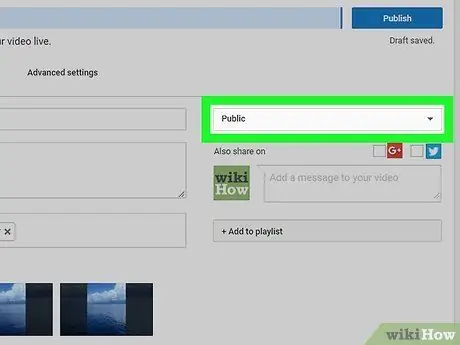
चरण 5. अपनी वीडियो गोपनीयता सेटिंग सेट करें।
वीडियो अपलोड करते समय, आपके पास गोपनीयता के लिए तीन बुनियादी विकल्प होते हैं। आप इसे सेट कर सकते हैं ताकि कोई भी आपके वीडियो की खोज कर सके, आपका वीडियो केवल एक URL दर्ज करके देखा जा सकता है, या वीडियो निजी है, और केवल आपके द्वारा अनुमति देने वाले उपयोगकर्ता ही वीडियो देख सकते हैं।
यदि आप किसी वीडियो को "निजी" पर सेट करते हैं और इसे विशिष्ट लोगों के साथ साझा करना चाहते हैं, तो उनके पास एक Google खाता होना चाहिए।
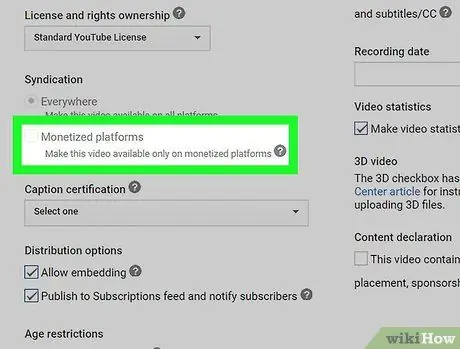
चरण 6. अपने वीडियो से पैसे कमाएँ।
यदि आप आवश्यकताओं को पूरा करते हैं, तो आप अपने वीडियो पर विज्ञापन प्रदर्शित करके पैसे कमा सकते हैं। यदि आपके वीडियो देखे जाने की संख्या कम है, तो आप बहुत कम या कुछ भी नहीं कमा सकते हैं, लेकिन YouTube पर बड़े नाम हर साल करोड़ों डॉलर कमाते हैं। अपने वीडियो से कमाई करने के तरीके के बारे में अधिक जानकारी के लिए इस गाइड को देखें।
यदि आप वास्तव में पैसा कमाना चाहते हैं, तो आपको अपना चैनल स्थापित करना होगा ताकि यह दर्शकों को आकर्षित करे (अगला भाग देखें)।
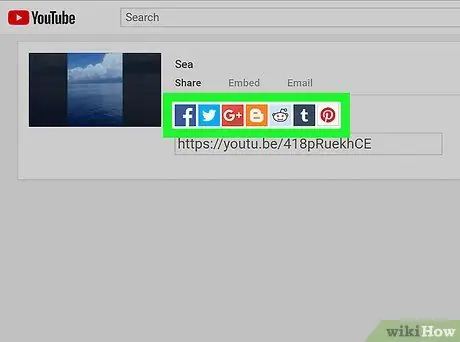
चरण 7. अपना वीडियो साझा करें।
अपने वीडियो को अपने पसंदीदा सोशल नेटवर्क पर पोस्ट करें, या उन्हें अपने ब्लॉग पर एम्बेड करें। वीडियो साझा करना उन्हें फैलाने का पहला कदम है। YouTube में लगभग सभी प्रमुख सामाजिक नेटवर्क के लिए अंतर्निहित साझाकरण कार्य हैं।
यदि आप अपनी वेबसाइट पर एक वीडियो एम्बेड करना चाहते हैं, तो YouTube आपको एक कोड प्रदान करेगा जिसे आपको अपनी वेबसाइट में डालना होगा।
3 का भाग 3: चैनल बनाना
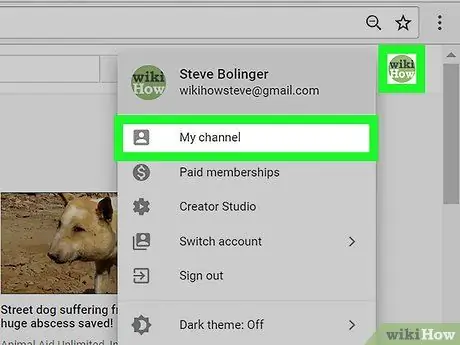
चरण 1. चैनल (चैनल) के उद्देश्य को समझें।
एक चैनल YouTube पर आपका उपयोगकर्ता पृष्ठ है। प्रत्येक YouTube खाता एक चैनल के साथ आता है, और आप अपने खाते पर अतिरिक्त चैनल बना सकते हैं। प्रत्येक चैनल एक Google+-संबंधित पृष्ठ के साथ आता है, जो आपको क्रॉस-प्रमोशन की अनुमति देता है।
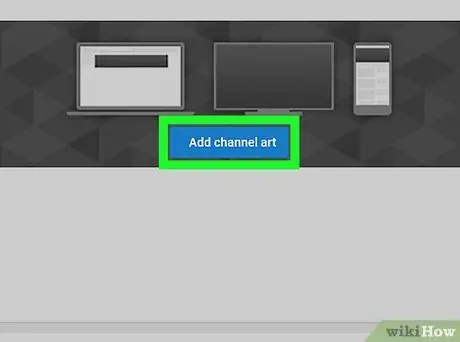
चरण 2. चैनल कला जोड़ें।
यह चैनल के शीर्ष पर स्थित बैनर है जो आपके चैनल को दूसरों से अलग करने में मदद करता है और आपकी छवि को मजबूत करता है। चैनल कला आपकी वीडियो सामग्री या व्यक्तित्व से संबंधित होनी चाहिए। चैनल कला आपके दर्शकों को अवचेतन रूप से याद रखने में मदद करेगी कि वे कौन सा चैनल देख रहे हैं।
बैनर कला बनाने के तरीके के विवरण के लिए यह मार्गदर्शिका देखें।
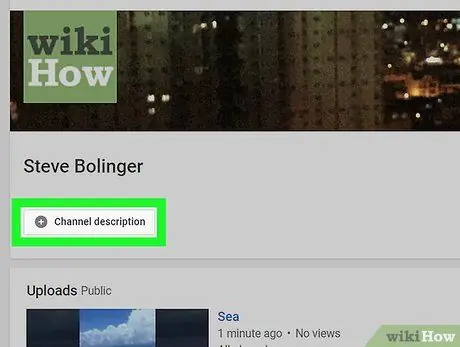
चरण 3. वर्णन करें और अपने चैनल को नाम दें।
एक अच्छा विवरण लोगों को आपके चैनल की ओर आकर्षित करने में मदद करेगा और एक आकर्षक नाम लोगों को इसे याद रखने में मदद करेगा। विवरण में आपकी वेबसाइट का लिंक, साथ ही आपके चैनल के उद्देश्य का संक्षिप्त विवरण शामिल होना चाहिए।
चैनल का नाम बदलने से संबद्ध Google+ खाते का नाम बदल जाएगा।
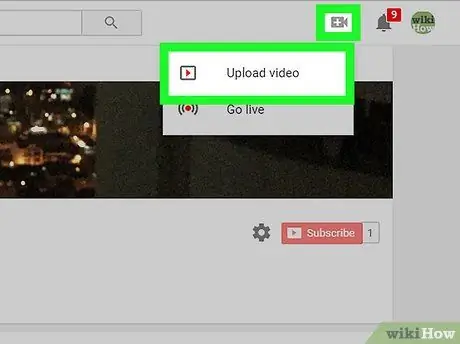
चरण 4. अपनी सामग्री विकसित और व्यवस्थित करें।
चैनल को समायोजित करना केवल पहला कदम है। एक बार आपके पास एक ठोस चैनल हो जाने के बाद, सामग्री अपलोड करना और दर्शकों को आकर्षित करना शुरू करने का समय आ गया है। जब आपके चैनल को बढ़ाने और ग्राहकों को बढ़ाने की बात आती है, तो अधिक विस्तृत निर्देशों के लिए नीचे दी गई मार्गदर्शिका देखें।
- एक वफादार प्रशंसक आधार बनाने के लिए नियमित समय पर गुणवत्ता सामग्री बनाएं और जारी करें।
- अपने वीडियो को हाइलाइट करें और अपने चैनल को अपने आला के लिए जाने-माने गंतव्य बनाएं।
- अधिक प्रदर्शन प्राप्त करने और उन्नत वीडियो निर्माण टूल तक पहुंचने के लिए YouTube भागीदार बनें।